Личный кабинет Аэрофлот бонус: регистрация, вход, возможности
«Аэрофлот Бонус» – программа лояльности ПАО «Аэрофлот», которая начала действовать в 1999 году. Каждому зарегистрированному участнику предоставляется доступ в личный кабинет с привязанным к нему бонусным счетом. За совершение полетов на самолетах авиакомпании в зависимости от класса бронирования и тарифа начисляются призовые Мили. С их помощью можно оплатить новую поездку или воспользоваться другими предложениями перевозчика и его партнеров.
Программа «Аэрофлот Бонус» выступает маркетинговым инструментом, который направлен на сохранение и расширение клиентской базы. С целью более эффективного продвижения своих услуг к участию в программе привлекается широкий круг партнеров авиакомпании, среди которых российские и зарубежные перевозчики – члены альянса SkyTeam, ретейлеры, ресторанные и гостиничные сети. Чтобы вступить в ряды участников «Аэрофлот Бонус» нужно правильно заполнить анкету на официальном ресурсе авиаперевозчика или ее бумажный вариант на борту лайнера.
Регистрация в личном кабинете Аэрофлот бонус

Регистрация в программе онлайн (самая простая)
Чтобы зарегистрироваться в личном кабинете «Аэрофлот Бонус» в режиме онлайн необходимо выполнить следующие шаги:
- На сайте программы перейти в раздел «Личный кабинет» и выбрать категорию «Стать участником программы».
- В открывшемся окне «Вступить в программу»внести необходимые данные (инициалы латинскими буквами, дату рождения, придуманный пароль, мобильный телефон, паспортные данные, адрес отправления карты, род занятий и ряд других.
- Дать согласие на обработку персональных сведений, одобрить условия программы и кликнуть кнопку «Добавить».
- Дождаться получения на указанный адрес электронной почты письма со ссылкой, переход по которой подтверждает успешность завершения регистрации.
Регистрация при помощи временной карты
Выполнить регистрацию и получить возможность использовать Личный кабинет позволяет временная карта, которую можно приобрести в офисах продаж, в журналах Аэрофлот, на борту самолета, представительствах и филиалах ПАО «Аэрофлот».
Для этого Вам необходимо:
- Получить временную карту;
- Перейти на сайт программы в раздел Личный кабинет и выбрать категорию «Активировать временную карту»;
- Заполнить анкету участника и нажать кнопку «Зарегистрироваться».
Регистрация по карте банков партнеров
Зарегистрироваться с правом доступа в Личный кабинет можно посредством банка-партнера программы лояльности. С такими кредитными организациями авиакомпания заключила соглашение, предусматривающее выпуск совместных платежных карт и начисление призовых Миль за пользование банковскими продуктами.
Для этого Вам необходимо:
- Получить дебетовую или кредитную карту банка-партнера;
- Перейти на сайт программы в раздел личный кабинет и выбрать категорию «Активировать личный кабинет»;
Пароль и PIN-код для личного кабинета
С помощью пароля участник программы может заходить в Личный кабинет и пользоваться всеми доступными для него функциями. Каждому участнику программы доступно создание пароля во время онлайн-регистрации. В случае его утраты взамен можно получить новый, перейдя в раздел «Восстановление пароля». При необходимости изменения комбинации понадобятся функции Личного кабинета. Участник программы несет ответственность за попадание пароля к третьим лицам и несанкционированное списание призовых Миль.
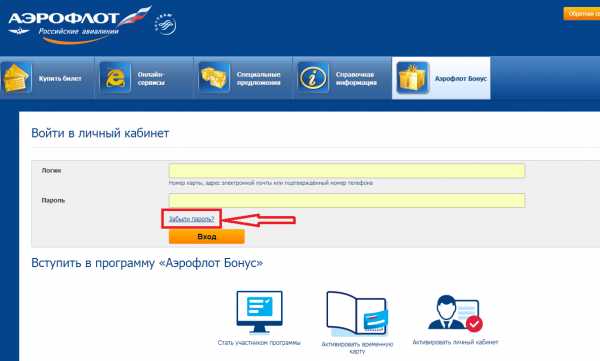
ПИН-код необходим для подтверждения подлинности участия в программе лояльности в процессе списания призовых Миль. Генерирование комбинации производится в Личном кабинете. После ее появления она становится известна участнику, ответственность за конфиденциальность PIN-кода и использование Миль третьими лицами ложится на него.
Внесение изменений в личные данные
С помощью Личного кабинета клиентам доступна корректировка следующих данных:
- адрес для доставки корреспонденции;
- номер телефона;
- e-mail.
Внимание! Для изменения ФИО нужно отправить запрос через «Обратную связь»
Аэрофлот бонус: вход в личный кабинет
Войти в личный кабинет «Аэрофлот Бонус» можно напрямую со страницы ВХОД В ЛИЧНЫЙ КАБИНЕТ. В случае регистрации в режиме онлайн система потребует указания логина и пароля. В качестве логина обычно выступает электронный адрес, подтвержденный номер мобильного телефона или уникальный номер карты «Аэрофлот Бонус».
При регистрации с помощью временной карты, необходимо перейти в категорию «Личный кабинет», а дальше кликнуть по кнопке «Активировать временную карту». Здесь по номеру карты нужно создать персональную анкету и подтвердить указанные сведения. Если клиент создал аккаунт посредством Банка-Партнера следует также зайти в категорию «Личный кабинет», после чего перейти в раздел «Активировать личный кабинет для совместных банковских карт» и заполнить форму в виде анкеты.
Во время первого перехода требуется выполнить настройку SMS-оповещения. После этого на указанный мобильный номер отправляется текстовое сообщение с паролем, позволяющим активировать сервис и свободно войти в него.
Важно! Неучтенные перелеты следует внести в свой реестр в двухмесячный срок со дня завершения полетного сектора.
Функции возможности личного кабинета Аэрофлот бонус
Личный кабинет «Аэрофлот Бонус» представляет собой персональную категорию сайта, с помощью которой производится управление персональным счетом. После выполнения регистрации участник может воспользоваться следующими функциями:
- Мой профиль. Обеспечивает ввод и корректировку персональных и контактных сведений, паспортных данных, а также управление личными предпочтениями (домашние авиагавани, питание, участие в программах лояльности партнеров и другое).
- Мои бронирования. Просмотр всей истории бронирования, возможности поиска по фамилии или коду PNR, который присваивается автоматически в процессе бронирования.
- Мой счет. Позволяет отслеживать состояние личного счета, начисленные премии, а также любые виды активности, включая полетные.
- Обратная связь. Возможность задать интересующие вопросы по участию программе или в целом по всем продуктам перевозчика.
- Начислить мили. Сервис начисления призовых расчетных единиц по тарифам регулярных авиарейсов, на которые распространяется предложение. Для этого можно использовать номер электронного билета, промокод или номер и дату авиарейса.
- Потратить Мили. В данной категории можно распоряжаться накопленными Милями при соблюдении стандартных условий – возраст старше 12 лет, на балансе не меньше трех тысяч Миль.
- Перевод Миль. Позволяет отправить накопленные Мили на личный счет выбранного участника. За перевод взимается комиссия.
- Мили милосердия. Перечисление накопленных расчетных единиц на благотворительные цели.
- SMS-оповещение. Настройка уведомлений о новых продуктах или изменениях в призовых Милях с помощью бесплатных текстовых сообщений.
- Форум. Возможность общения с другими участниками программы по любым вопросам работы «Аэрофлот Бонус».
- Настройки личного кабинета. Установка и изменение пользовательских настроек – пароля, платежных средств и получение PIN-кода.
- Попутчики. Сервис оптимизации бронирования проездных документов – позволяет вносить сведения о пассажирах, совершающих перелет вместе с участником «Аэрофлот Бонус». Полученные данные могут использоваться для бронирования и оформления проездных документов.
Важно! Все указанные функции доступны только для зарегистрированных пользователей.

Возможности личного кабинета
Использование сервиса участниками программы лояльности позволяет получить следующие преимущества:
- совершение бонусных перелетов вместе с родственниками и друзьями;
- начисление премиальных Миль за каждый выполненный перелет;
- возможность повышения класса обслуживания;
- пользование широким спектром услуг программы лояльности, а также продуктами партнеров «Аэрофлота»;
- получение актуальных предложений от авиакомпании и ее партнеров.
Важно! Программа предоставляет возможность перехода на элитный уровень при условии приобретения на протяжении календарного года необходимого количества квалификационных Миль либо полетных сегментов. Виды элитных уровней: Внимание! Квалификационные Мили начисляются на выполнение перелетов регулярными авиарейсами ПАО «Аэрофлот» или его перевозчиков-партнеров. Неквалификационные мили можно получить за пользование услугами партнеров авиаперевозчика. Под полетным сегментом понимается участок маршрута от места вылета до пункта прибытия, например, полет по направлению Екатеринбург-Москва. «Мой счет» – один из важнейших разделов сервиса, позволяющий отслеживать следующие параметры: Регистрация в личном кабинете «Аэрофлот Бонус» позволяет воспользоваться детской программой лояльности, рассчитанной на юных пассажиров от 2 до 12 лет. Процедура начисления премиальных Миль выполняется в соответствии со стандартными условиями. При этом есть ряд объективных ограничений, связанных с возрастом путешественников. Важно! По достижении 12 лет клиент автоматически переходит во взрослую программу «Аэрофлот Бонус». Для клиентов, пользующихся смартфонами и планшетами, доступно мобильное приложение «Аэрофлот» для ОС Android и iOS. Многофункциональная программа позволяет воспользоваться различными сервисами авиакомпании, среди которых программа лояльности. Ввод собственного пароля доступен в процессе онлайн-регистрации, в случае его утраты необходимо кликнуть по ссылке «Восстановление пароля» для получения нового. При необходимости в Личном кабинете всегда можно изменить пароль. Приложение обеспечивает вход в мобильный кабинет, который предоставляет возможность пользоваться профилем «Аэрофлот Бонус» без всяких ограничений. Здесь также можно управлять бронированием, добавлять попутчиков, получать уведомления о статусе авиарейсов, использовать гибкую систему фильтрации для подбора параметров путешествия и многое другое.Функция личного кабинета «Мой счет»
Важно! При неиспользовании призовых Миль в течение двух лет с момента их зачисления они признаются недействительными и безвозвратно сгорают.Детская программа лояльности Аэрофлот Юниор
Мобильное приложение

bonusaeroflot.ru
Сайт Аэрофлота онлайн регистрация
Чтобы улететь на самолете, одного авиабилета недостаточно. Нужно еще зарегистрироваться. Так принято, таковы правила.
Онлайн-регистрация возможна в том случае, если ранее Вы купили авиабилет на сайте Аэрофлота.
Многие авиапассажиры регистрируются прямо в аэропорту непосредственно перед вылетом, для чего заранее приезжают в аэропорт. Для регистрации в аэропорту пассажиру нужно иметь с собой паспорт, по которому приобретался авиабилет.
Содержание статьи (кликабельно):
Важные моменты
1 Сайт Аэрофлота Онлайн-регистрация
2 Соглашаемся с условиями Онлайн-регистрации
3 Вводим код бронирования и фамилию пассажира для Онлайн-регистрации
3.1 Как узнать код бронирования, если авиабилет куплен через посредника?
4 Что нельзя перевозить с собой
5 Выбор пассажиров для Онлайн-регистрации
6 Выбираем места в самолете
7 Заветная кнопка «Регистрация»
8 Аэрофлот дает добро на Онлайн-регистрацию
9 Суть завершенной Онлайн-регистрации – в наличии у пассажиров посадочных талонов
10 Как открыть посадочный талон, полученный на email адрес
11 Как обратиться в Аэрофлот?
Обладатели авиабилетов некоторых авиакомпаний могут пройти регистрацию, не приезжая в аэропорт, а заранее, пользуясь компьютером и Интернетом. Пассажиры Аэрофлота имеют такую возможность – зайти на сайт Аэрофлота, и Онлайн -регистрация к Вашим услугам.
Важные моменты
Пройти регистрацию на рейс можно:
- онлайн с помощью компьютера и Интернета, при этом на сайте Аэрофлота можно НЕ регистрироваться (личный кабинет НЕ обязателен),
- либо в аэропорту вместе с остальными пассажирами рейсов Аэрофлота в порядке общей очереди.
Если Вы на сайте Аэрофлота (aeroflot.ru) покупали авиабилеты, то удобно там же пройти Онлайн-регистрацию. Кстати, понятия «онлайн-регистрация» и «электронная регистрация» означают одно и тоже.
На сайте Аэрофлота можно зарегистрироваться онлайн, выбрать места в салоне места, распечатать посадочный талон и, при отсутствии багажа, с этим талоном сразу идти на паспортный и таможенный контроль для заграничных рейсов, на предрейсовый контроль и на посадку для заграничных и внутренних рейсов.
При наличии багажа, помимо электронной регистрации, нужно еще пройти обычную регистрацию, но на специальных стойках регистрации (если они есть в аэропорту), которые называются Drop-box. При отсутствии таких специальных стоек регистрации и при наличии у пассажира багажа придется все равно идти на обычную регистрацию вместе с остальными пассажирами, увы.
На сайте Аэрофлота Онлайн-регистрацию можно проходить за сутки (то есть за 24 часа) до вылета. Например, если рейс 2 августа в 8.20 утра, то пройти регистрацию можно утром 1 августа, начиная с 8.20.
Обычную регистрацию в аэропорту на рейс Аэрофлота можно выполнить в сроки, которые указывает Аэрофлот. Это может быть как за 2 часа до вылета рейса, так и за 6 часов, или даже за 24 часа, если, конечно, пассажиру интересно эти 20 с лишним часов после прохождения регистрации находиться в аэропорту отправления.
1 Сайт Аэрофлота Онлайн-регистрация
Итак, авиабилет на сайте Аэрофлота купили, распечатали. Чтобы пройти Онлайн-регистрацию, заходим на главную страницу сайта (aeroflot.ru) за сутки до вылета самолета:
Аэрофлот Онлайн-регистрация https://www.aeroflot.ru/ru-ru/information/checkin/web_checkin

Рис. 1 На главной странице официального сайта Аэрофлота находим ссылку на Онлайн-регистрацию
- Кликаем по ссылке «Онлайн-сервисы» (цифра 1 на рис. 1),
- в появившемся меню щелкаем по опции «Онлайн-регистрация» (цифра 2 на рис. 1).
2 Соглашаемся с условиями Онлайн-регистрации
Откроется окно «Онлайн-регистрации» (рис. 2):
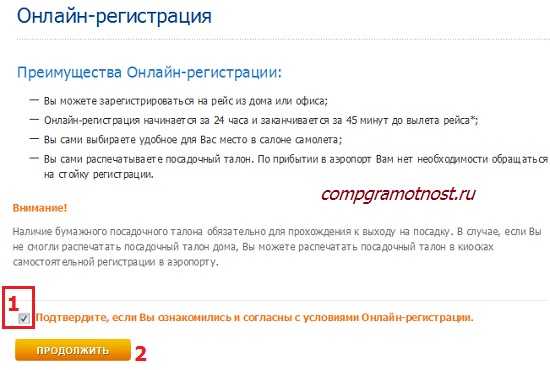
Рис. 2 Знакомимся с условиями онлайн-регистрации и ставим галочку, что согласны с ними
Страница Онлайн-регистрации очень длинная (на рис. 2 приведен ее сокращенный вариант). На этой странице есть много ссылок на полезную информации по Онлайн-регистрации, по перевозке багажа, есть FAQ (часто задаваемые вопросы).
На этой странице есть цитата Аэрофлота (рис. 2):
«Внимание!
Наличие бумажного посадочного талона обязательно для прохождения к выходу на посадку. В случае, если Вы не смогли распечатать посадочный талон дома, Вы можете распечатать посадочный талон в киосках самостоятельной регистрации в аэропорту.»
Это хороший совет от Аэрофлота, но при одном условии: если находишься «в родных пенатах», где все по-русски и, как известно, дома родные стены помогают.
А как быть в других условиях, когда языка не знаешь, а лететь надо? Можно подойти на регистрацию (увы, в порядке обшей очереди), показать на телефоне, на планшете или как-то иначе объяснить, что есть Онлайн-регистрация, но нет «принта», то есть, нет распечатки посадочного талона. Если взаимопонимание с сотрудником аэропорта на стойке регистрации будет достигнуто, то Вам распечатают его тут же без проблем с теми местами и параметрами, которые Вы забронировали при Онлайн-регистрации.
В конце страницы (рис. 2, цифра 1) щелкаем в окошке напротив надписи «Подтвердите, что Вы ознакомились и согласны с условиями онлайн регистрации», чтобы появилась галочка.
После появления галочки произойдет чудо: кнопка «Продолжить» (цифра 2 на рис. 2) преобразится в радостный оранжевый цвет и станет кликабельной. Значит, нам туда дорога: кликаем по кнопке «Продолжить» и попадаем на старт процедуры Онлайн-регистрации пассажиров.
3 Вводим код бронирования и фамилию пассажира для Онлайн-регистрации
Рис. 3 Ввод кода бронирования и фамилии или Старт процедуры регистрации пассажиров
Код бронирования (цифра 1 на рис. 3) выдается на сайте Аэрофлота при бронировании (покупке) авиабилета. Его можно сразу записать себе в блокнотик (дешево, надежно и практично) после покупки авиабилета.
Код Аэрофлота состоит ТОЛЬКО из латинских (английских) букв, например, FFHIWH.
Еще можно распечатать авиабилет, тогда в распечатке в правом верхнем углу легко найти код бронирования. Также код бронирования при заказе авиабилета приходит к Вам:
- по SMS на мобильный телефон (если номер телефона был верно указан при бронировании),
- по e-mail (не забудьте проверить папку «Спам», если в папке «Входящие» нет письма от Аэрофлота).
3.1 Как узнать код бронирования, если авиабилет куплен через посредника?
Если Вы покупали билет на рейс Аэрофлота через посредников, например, через сервис туту, тогда у Вас на руках, скорее всего номер заказа на этом сервисе, в который входят не только латинские буквы, но и цифры.
В этом случае код для онлайн бронирования на сайте Аэрофлота можно узнать непосредственно у этого посредника. С посредником можно связаться, например, по телефону и по номеру своего заказа узнать код бронирования для онлайн-регистрации на сайте Аэрофлота.
Если код бронирования есть, то онлайн регистрацию на сайте Аэрофлота можно будет пройти без проблем.
Вводим на странице сайта «Онлайн-регистрация» (рис. 3):
- Код бронирования (цифра 1 на рис. 3),
- фамилию (латинскими буквами) пассажира, который покупал (бронировал) авиабилеты на регистрируемый рейс – цифра 2 на рис. 3.
Как и код бронирования, фамилию пассажира тоже неплохо записать в блокнотик после бронирования (покупке) электронного билета. Представим себе, что покупатель имел фамилию Поколеносинеморепереходящий. А как это будет выглядеть при написании латинскими буквами? Сможете ли Вы воспроизвести свою фамилию латиницей дважды в разное время, причем так, чтобы эти два написания не отличались друг от друга? Вот, именно поэтому фамилию латиницей лучше записать в блокнотик вместе с кодом бронирования.
Серая кнопка «Поиск» (цифра 3 на рис. 3) станет яркой после заполнения полей 1 и 2 на рис.3, кликаем по ней. Теперь Аэрофлот приступает к Поиску авиабилета с введенными данными по своей базе данных.
4 Что нельзя перевозить с собой
Пока Аэрофлот ищет наш билет по базе данных, чтобы мы не скучали, он перебрасывает нас на страницу «Опасные вещества и запрещенные к перевозке предметы». В этот список входят:
- Намагниченные вещества
- Токсичные, ядовитые и отравляющие вещества
- Воспламеняющиеся твердые вещества
- Сжатые и сжиженные газы
- Токсичные вещества
- Взрывчатые вещества и оружие
- Легковоспламеняющиеся жидкости
- Радиоактивные материалы
- Окисляющие вещества и органические перекиси
- Едкие и коррозирующие вещества
и цитата с сайта про жидкости:
Емкостью более 100 мл к перевозке не принимаются даже в том случае, если емкость заполнена лишь частично. Исключение по перевозке имеют лекарства, детское питание и специальные диетические потребности.
Знакомимся с вышеперечисленным списком и жмем на кнопку «Продолжить регистрацию».
5 Выбор пассажиров для Онлайн-регистрации
Открывается следующая страница Онлайн-регистрации – «Выбор пассажиров» (рис. 4):
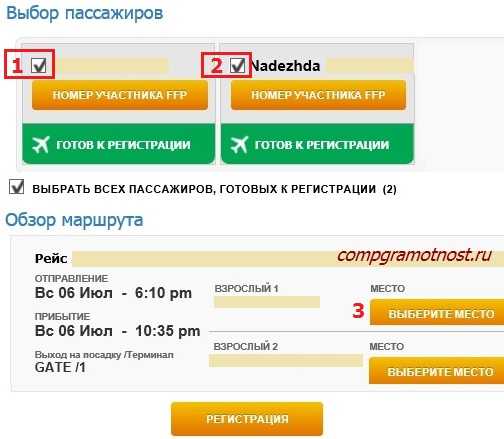
Рис. 4 Выбор пассажиров для онлайн-регистрации
- Проверяем имена, фамилии пассажиров, (теперь именно проверяем, а не вписываем, поскольку Аэрофлот хранит в своей базе ФИО пассажиров, которые были указаны при бронировании и покупке авиабилетов),
- ставим галочки (цифры 1 и 2 на рис. 4), либо можно поставить галочку возле надписи «выбрать всех пассажиров, готовых к регистрации (и в скобочках указывается количество таких пассажиров, в данном случае их двое, как показано на рис. 4)» ,
- кликаем по кнопке «Выберите место» для первого пассажира (цифра 3 на рис. 4). Конечно, тем, кто любит делать все наоборот, можно начать выбирать место для второго пассажира, так сказать, с конца. Но все-таки лучше, чтобы потом не запутаться, выбирать места для пассажиров в порядке их нумерации. Сначала для первого, потом для второго, … и так далее.
6 Выбираем места в самолете
Затем предоставляется возможность выбрать место в салоне самолета для первого пассажира:

Рис. 5 Выбор места для первого регистрируемого пассажира
На представленной схеме мест в самолете выбираем свободное место (цифра 1 на рис. 5), щелкаем по кнопке «Сохранить» (цифра 2 на рис. 5). Если при выборе места для пассажира что-то пошло не так, тогда щелкаем по кнопке «Вернитесь к началу регистрации» (цифра 3 на рис. 5).
Хочу обратить Ваше внимание на то, что схема самолета, на которой можно выбирать место для пассажира, выглядит на экране компьютера намного больше, чем на рисунке 5. На экране компьютера виден весь самолет, все ряды кресел, видно где находится крыло самолета (для тех, кто любит или наоборот не любит «сидеть на крыле») и т.д. На рис. 5 показан лишь маленький кусочек картинки самолета, просто для экономии места, чтобы картинка не была по размеру больше, чем вся статья про Онлайн-регистрацию на сайте Аэрофлота.
Аналогично выбираем место в самолете для второго пассажира. В итоге получаем подтверждение выбора мест в самолете (рис. 6):
Рис. 6 Завершение выбора мест для регистрируемых пассажиров
7 Заветная кнопка «Регистрация»
Места в самолете выбраны, и мы выходим на финишную прямую: жмем на кнопку «Регистрация» (рис. 7). Собственно, ради нажатия на эту кнопку было проделано все то, о чем написано выше.
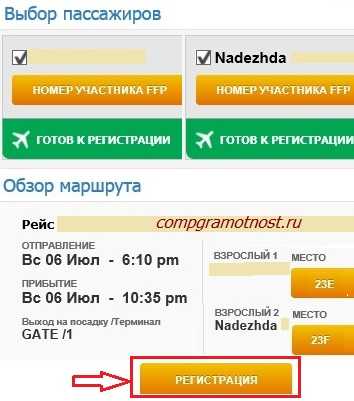
Рис. 7 Нажатие на кнопку «Регистрация» на сайте Аэрофлота – это и есть Онлайн-регистрация
8 Аэрофлот дает добро на Онлайн-регистрацию
Нажав на кнопку «Регистрация», попадаем на страницу «Онлайн-регистрации», на которой находим подтверждение о регистрации пассажиров (рис. 8):
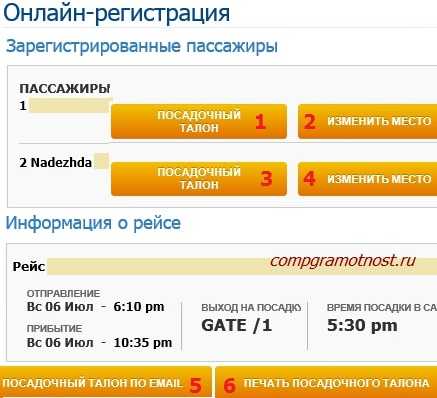
Рис. 8 Получение подтверждения о регистрации пассажиров
Все, пассажиры зарегистрированы, теперь их пустят в самолет на посадку. Правда, пустят, если у пассажиров на руках будут посадочные талоны, о которых речь пойдет ниже.
Кстати, на рис. 8 обратите внимание на кнопки 2 и 4 – «Изменить место». Если есть необходимость, то можно изменить места для пассажиров уже после Онлайн-регистрации. Делаем это так же, как было показано выше на рис. 5.
9 Суть завершенной Онлайн-регистрации – в наличии у пассажиров посадочных талонов
Если возле компьютера есть принтер, то сразу печатаем посадочные талоны, нажав на кнопки, отмеченные цифрами 1 и 3 на рис. 8, либо цифрой 6 на том же рис. 8.
Если принтера «под рукой» нет, а даже если принтер есть, но просто на всякий случай («чтобы было» 🙂 или «шоб було»), отправляем себе посадочный талон по e-mail. Потом зайдем в свою электронную почту, скачаем там посадочный талон, запишем на флешку или каким-то иным образом сделаем так, чтобы при первой возможности распечатать талон на «подвернувшемся под руку» принтере.
Кликнув на кнопку «посадочный талон по e-mail» (цифра 5 на рис. 8), получим выпадающее диалоговое окно «Отправить посадочный талон по e-mail» (рис. 9):
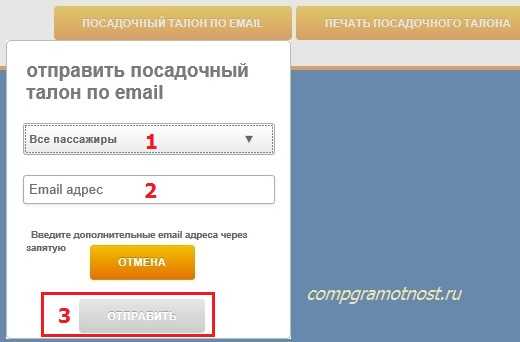
Рис. 9 Вводим свой e-mail, чтобы Аэрофлот отправил на него посадочный талон
Поле «Все пассажиры», отмеченное цифрой 1 на рис. 9, оставляем без изменений, ибо удобно получить на e-mail один файл с посадочными талонами для всех зарегистрированных пассажиров.
В поле «Email адрес», отмеченное цифрой 2 на рис. 9, вводим (БЕЗ ошибок!) свой адрес электронной почты. Через запятую в это поле можно ввести дополнительные email адреса. Это на тот случай, чтобы письмо от Аэрофлота дошло наверняка. К сожалению, спам-фильтры Яндекса, Майл ру, Гугла и других почтовых сервисов сильно ужесточились, поэтому не всегда электронные письма могут доходить до адресатов по разным причинам.
По своему опыту знаю, что, например, официальные письма от Майл ру и от Яндекса я пару раз с удивлением обнаруживала в папке Спам. Если есть привычка бегло просматривать Спам на предмет «случайно» попавших туда важных писем, то ничего страшного, письмо от Аэрофлота можно будет найти в папке Спам.
Кнопка «Отправить» (цифра 3 на рис. 9) из серой, неактивной превратится в оранжевую, активную сразу после того, как введенный Вами email «понравится» Аэрофлоту в том смысле, что email проходит на сайте предварительную автоматическую проверку на работоспособность. Например, при вводе адреса в виде: Nadezda @ yandex кнопка «Отправить» останется серой, потому что надо вводить правильно: [email protected] (без пробелов до и после собачки, а также в конце должно быть «.ru»).
Как только кнопка «Отправить» (то есть, отправить информацию об имени почтового ящика) стала оранжевого цвета, щелкаем по ней и получаем сообщение «Посадочные талоны отправлены для всех пассажиров» (рис. 10):
Рис. 10 Получение подтверждения об отправке файла с посадочными файлами по электронной почте на указанный email
10 Как открыть посадочный талон, полученный на email адрес
Теперь идем в свой почтовый ящик и ищем там письма от Аэрофлота. Например, я в своей почте нашла 2 письма от ОАО «Аэрофлот», отправленных с интервалом в 2 минуты:
- 1-ое письмо – с заголовком «Оплата бронирования MXTYXL на сайте авиакомпании ОАО «Аэрофлот»,
- 2-ое письмо – с заголовком «Информация о бронировании MXTYXL на сайте авиакомпании ОАО «Аэрофлот».
Как Вы, наверно, уже догадались, в заголовке письма сочетание латинских заглавных букв «MXTYXL» не случайное и является кодом бронирования авиабилетов.
Открыв письмо от Аэрофлота, находим вложенный в письмо файл в pdf формате. Первым делом сохраняем его на свой компьютер. Для этого кликаем по вложенному файлу ПРАВОЙ кнопкой мыши, в появившемся контекстном меню щелкаем по ссылке «Сохранить как». Далее сохраняем этот файл на своем компьютере, например, на Рабочем столе.
Осталось дело за малым – открыть pdf файл. Достаточно кликнуть по файлу, и он откроется.
- Если этого не произошло, вероятно, на компьютере нет программы для чтения pdf-файлов, например, программы Adobe Reader, подробнее здесь.
- Если открылось «не понятно что», значит, по умолчанию операционная система открыла файл «не той программой».
В любом случае надо выяснить наличие на своем ПК «нормальной» программы для открытия pdf-файла следующим образом:

Рис. 11 Файл с посадочными талонами из письма Аэрофлота сохранили на своем ПК, теперь открываем его.
- Кликаем по файлу ПРАВОЙ кнопкой мыши (цифра 1 на рис. 11).
- В появившемся контекстном меню щелкаем левой кнопкой мыши по ссылке «Открыть с помощью» (цифра 2 на рис. 11).
- Появится еще одно меню со списком программ, которые «берутся» открыть pdf-файл. Без проблем (т.е. в нормальном виде) открывает pdf-файл, например, бесплатная программа Adobe Reader (цифра 3 на рис. 11). Кликаем по ней (цифра 3 на рис. 9).
Файл с посадочными талонами открыли, теперь самое главное – распечатать их. Кстати, если НЕ нужно сдавать вещи в багаж, то после прохождения Онлайн-регистрации и распечатки посадочного талона можно приехать в аэропорт и сразу идти на посадку, не задерживаясь у стойки регистрации.
Напоминаю, что после того, как Онлайн-регистрация пройдена, при необходимости можно изменить номера мест при бронировании (если есть свободные места). При этом после смены мест надо будет заново перепечатать посадочные талоны, иначе старые посадочные талоны со старыми посадочными местами будут сбивать и Вас, и других пассажиров, и обслуживающий персонал.
На руках надо иметь распечатанные посадочные талоны с актуальными самыми последними выбранными Вами местами для всех регистрируемых пассажиров. Иначе не удивляйтесь, если на Ваших старых местах, которые Вы поменяли уже после Онлайн-регистрации, будут сидеть другие пассажиры, и они на это будут иметь полное право!
11 Как обратиться в Аэрофлот?
*** https://www.aeroflot.ru/ru-ru/about/queries
Перейдя по приведенной выше ссылке, Вы можете обратиться в Аэрофлот в электронном виде. Для этого нужно
- перейти по ссылке выше,
- затем найти конвертик со ссылкой “Обратная связь”,
- заполнить форму, выбирая подходящий вариант для вашего обращения.
Телефоны Аэрофлота:
8-800-444-55-55 (по России звонок бесплатный),
+7 (495) 223-55-55 – звонок из Москвы,
Также на сайте Аэрофлота (ссылка выше) есть бесплатные телефоны для обращения в контакт-центр Аэрофлота из-за рубежа.
Уважаемый читатель, статья получилась объемная, и Вы МОЛОДЕЦ, что дочитали статью до конца. Как всегда, вопросы в комментариях приветствуются, я отвечу.
P.S. По компьютерной грамотности можно еще прочитать:
Сайт Аэрофлота: покупаем авиабилет на самолет
Как узнать расписание, стоимость, наличие мест на поезда РЖД
Виды мошенничества с банковскими картами и в Интернете
Сервис Гид в помощь абонентам Мегафона
Получайте актуальные статьи по компьютерной грамотности прямо на ваш почтовый ящик.
Уже более 3.000 подписчиков
Важно: необходимо подтвердить свою подписку! В своей почте откройте письмо для активации и кликните по указанной там ссылке. Если письма нет, проверьте папку Спам.
Автор: Надежда
15 июля 2014
www.compgramotnost.ru
Онлайн-регистрация на рейс – электронные билеты на самолет
Когда я распечатывал посадочный талон, бумага застряла в принтере. Как распечатать повторно?
Вы можете воспользоваться услугой «Повторная печать посадочного талона» (Reprint). Для этого вам нужно заново войти в ваше бронирование и выбрать повторную печать.
Возможно ли автоматическое начисление миль на счет в программе «Аэрофлот Бонус» на рейсах SkyTeam?
Да, это возможно. Для этого необходимо указывать номер участника/предъявлять карту программы «Аэрофлот Бонус» при бронировании/покупке авиабилета или при регистрации на рейс, т.е. до факта совершения перелёта.
Могу ли я зачислить премиальные мили на свой счёт в программе «Аэрофлот Бонус» во время регистрации через Интернет?
Да, во время регистрации через Интернет можно зарегистрировать номер вашей карты часто летающего пассажира, если он не был введен при бронировании билета.
Каковы мои действия по прибытии в аэропорт?
По прибытии в аэропорт уточните информацию о рейсе на информационном табло. При наличии багажа, вы можете сдать его на специальных стойках приема багажа Drop-off. В случае отсутствия стоек Drop-off в других аэропортах ваш багаж будет принят на обычной стойке регистрации не позднее времени окончания регистрации. Пожалуйста, обратите внимание, на правила провоза багажа и ручной клади. В случае если ваш багаж по весу, ширине или высоте превышает нормы бесплатного провоза багажа, вам придется оплатить багаж сверх нормы.
Обращаем ваше внимание, на время окончания регистрации на рейсы в аэропорту. Если вы перевозите только ручную кладь и вам не нужно распечатывать посадочный талон, по прибытии в аэропорт вам необходимо будет пройти контроль безопасности, а при международной перевозке – таможенные и пограничные формальности. После прохождения предполетных формальностей уточните номер выхода на посадку на информационных табло, затем следуйте к выходу на посадку.
Мы просим вас рассчитывать свое время и заблаговременно прибывать в аэропорт для прохождения предполетных формальностей. Посадка пассажиров на борт воздушного судна заканчивается за 20 минут до времени вылета рейса, указанного в вашем билете.
Внимание! В соответствии с ст. 91. Федеральных авиационных правил «Общие правила воздушных перевозок пассажиров, багажа, грузов и требования к обслуживанию пассажиров, грузоотправителей, грузополучателей» пассажиру, опоздавшему ко времени окончания регистрации пассажиров и оформления багажа или посадки в воздушное судно, может быть отказано в перевозке данным рейсом.
Для ознакомления с планом аэропорта воспользуйтесь схемами терминалов. Если вам понадобится помощь, обращайтесь к персоналу нашей авиакомпании.
Как я могу при регистрации заказать специальное питание?
Специальное питание изготавливается индивидуально, поэтому оно должно быть заказано не позднее, чем за 36 часов до времени вылета рейса. При регистрации услуга заказа специального питания не предоставляется.
Что я могу взять с собой на борт самолета?
С правилами перевозки ручной клади в салоне воздушного судна вы можете ознакомиться в разделе «Перевозка багажа и ручной клади». Ответственность за сохранность багажа, перевозимого в кабине, возложена на пассажира.
За какое время до отправления моего рейса я должен прибыть в аэропорт, если я зарегистрируюсь через интернет?
Если вы путешествуете с багажом, который необходимо зарегистрировать для перевозки в багажном отделении ВС, вам необходимо прибыть на стойку регистрации вашего рейса не позднее, времени окончания регистрации на рейс. Если вы перевозите только ручную кладь к выходу на посадку необходимо прибыть не позднее, чем за 20 минут до времени вылета, указанного в вашем билете.
Могу ли я зачислить премиальные мили на свой счёт в программе Аэрофлот Бонус во время регистрации через Интернет?
Да, во время регистрации через Интернет вы можете зарегистрировать номер вашей карты часто летающего пассажира, если он не был введен при бронировании билета.
Могу ли я зарегистрировать багаж через Интернет? Как я могу сдать багаж? Сколько багажа я могу зарегистрировать? Сколько придется платить за перевес?
Зарегистрировать багаж через интернет невозможно. Багаж можно оформить на специальных стойках приема багажа Drop-off, в других аэропортах (в случае отсутствия стоек Drop-off) — на обычной стойке регистрации. не позднее времени окончания регистрации на рейс.
Какие документы я должен иметь с собой?
Как я узнаю, не задерживается ли вылет моего рейса?
Вы можете уточнить терминал, время вылета вашего рейса, обратившись к разделу «Онлайн-табло».
Прибыв в аэропорт, вы найдете всю необходимую информацию на информационных табло в зале вылета.
Я приехал в аэропорт и узнал о задержке вылета.
Для пассажиров, находящихся в аэропорту, организуется предоставление услуг, обеспечивающих комфортное пребывание пассажиров в аэропорту на период ожидания отправления при задержке/отмене рейса. Подробнее в разделе В случае задержки/отмены рейсов.
На самолете какого типа мы полетим?
Тип самолета, обозначенный в расписании, и о котором вас, возможно, проинформировали при покупке билета, может быть изменен по техническим или операционным причинам. Чтобы узнать, какой именно самолет готовится для выполнения вашего рейса, обратитесь на страницу «Расписание рейсов» нашего сайта.
Почему при бронировании и/или регистрации я должен сообщать свои паспортные данные?
В соответствии со ст. 6 ФЕДЕРАЛЬНОГО ЗАКОНА от 15 августа 1996 г. №114 ФЗ «О ПОРЯДКЕ ВЫЕЗДА ИЗ РОССИЙСКОЙ ФЕДЕРАЦИИ И ВЪЕЗДА В РОССИЙСКУЮ ФЕДЕРАЦИЮ» контроль за наличием виз или иных разрешений на въезд лиц в иностранное государство является обязанностью транспортной компании (перевозчика пассажиров), если иное не предусмотрено международным договором Российской Федерации.
Если в аэропорту мне понадобится помощь или консультация, куда мне обратиться?
Вы можете обратиться за помощью в аэропорту к любому сотруднику авиакомпании «Аэрофлот». Даже если сотрудник, к которому вы обратились, не обладает необходимой вам информацией, он поможет вам ее найти.
Я зарегистрировался, но теперь хочу пересесть на другое место. Как мне это сделать?
Вы можете пересесть на другое место, используя функцию «Изменить место». Для этого вам нужно заново авторизоваться (ввести код бронирования и фамилию) в системе «Онлайн-регистрация» и нажать кнопку «Изменить место». После замены места вам необходимо заново распечатать посадочный талон с новым местом и предъявить его в аэропорту.
Что делать, если мне не удается найти свободное место?
Это не значит, что свободных мест в самолете не осталось. По ряду причин не все места, реально имеющиеся в самолете, показаны на плане кабины в Интернете или киоске самостоятельной регистрации. Обратитесь, пожалуйста, на стойку регистрации вашего рейса в аэропорту.
Я зарегистрировался и распечатал посадочный талон, но, выезжая в аэропорт, забыл его дома. Что мне делать?
Вам необходимо обратиться на стойку регистрации вашего рейса в аэропорту, где вам выдадут дубликат вашего посадочного талона. В случае, если в аэропорту вашего вылета установлены киоски самостоятельной регистрации, вы можете распечатать посадочный талон, воспользовавшись функцией «Повторная печать».
Регистрация при помощи ПК — пример посадочного талонаЯ самостоятельно зарегистрировался на рейс, но мои планы изменились, и я не смогу вылететь. Каковы мои действия?
Если вы не регистрировали багаж, возможно самостоятельно аннулировать онлайн-регистрацию.
Инструкция по отмене онлайн-регистрации
1. Поиск бронирования для отмены регистрации.
Перейти на страницу «Онлайн-регистрация». Указать данные брони в блоке «Выберите рейс для регистрации» в полях «Код бронирования, номер билета, номер программы лояльности» и «ваша фамилия, латинскими буквами».
2. Прокрутить страницу онлайн-регистрации вниз и нажать на кнопку «Продолжить» (активируется после ввода данных брони).
3. Нажать на кнопку отмены регистрации «Х» для выбранного пассажира.
4. Отобразится форма запроса подтверждения отмены регистрации. Для подтверждения отмены регистрации необходимо нажать на кнопку «Отменить».
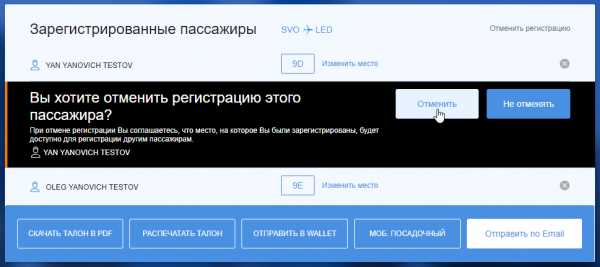
5. Отменить регистрацию пассажира возможно, только если на пассажира не зарегистрирован багаж. В случае если багаж зарегистрирован — Пользователю отображается информационное сообщение о невозможности отмены регистрации.
6. В случае успешной отмены регистрации отобразится страница «Онлайн-регистрация». Если в брони один пассажир, на странице будет отображен только блок «Выберите пассажиров для регистрации на рейс». Если в брони 2 и более пассажиров, после отмены регистрации одного из них на странице будет отображаться блок «Выберите пассажиров для регистрации на рейс» с пассажиром, для которого была отменена регистрация, и блок «Зарегистрированные пассажиры» с пассажирами, зарегистрированными на рейс.
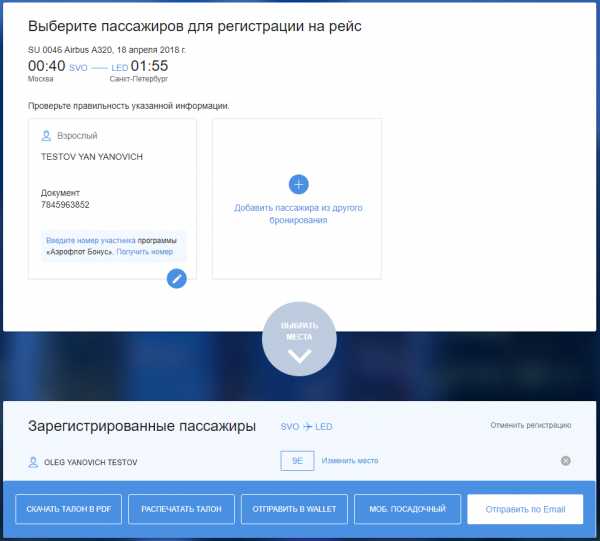
Для изменения бронирования, если это позволяет выбранный Вами тариф, вы можете обратиться в наш Контакт Центр. Не забудьте, что большинство тарифов предусматривают возможность изменения только до вылета рейса, который в нем указан, поэтому постарайтесь обратиться заблаговременно.
tst.aeroflot.ru
Онлайн-регистрация на рейс – электронные билеты на самолет
Когда я распечатывал посадочный талон, бумага застряла в принтере. Как распечатать повторно?
Вы можете воспользоваться услугой «Повторная печать посадочного талона» (Reprint). Для этого вам нужно заново войти в ваше бронирование и выбрать повторную печать.
Возможно ли автоматическое начисление миль на счет в программе «Аэрофлот Бонус» на рейсах SkyTeam?
Да, это возможно. Для этого необходимо указывать номер участника/предъявлять карту программы «Аэрофлот Бонус» при бронировании/покупке авиабилета или при регистрации на рейс, т.е. до факта совершения перелёта.
Могу ли я зачислить премиальные мили на свой счёт в программе «Аэрофлот Бонус» во время регистрации через Интернет?
Да, во время регистрации через Интернет можно зарегистрировать номер вашей карты часто летающего пассажира, если он не был введен при бронировании билета.
Каковы мои действия по прибытии в аэропорт?
По прибытии в аэропорт уточните информацию о рейсе на информационном табло. При наличии багажа, вы можете сдать его на специальных стойках приема багажа Drop-off. В случае отсутствия стоек Drop-off в других аэропортах ваш багаж будет принят на обычной стойке регистрации не позднее времени окончания регистрации. Пожалуйста, обратите внимание, на правила провоза багажа и ручной клади. В случае если ваш багаж по весу, ширине или высоте превышает нормы бесплатного провоза багажа, вам придется оплатить багаж сверх нормы.
Обращаем ваше внимание, на время окончания регистрации на рейсы в аэропорту. Если вы перевозите только ручную кладь и вам не нужно распечатывать посадочный талон, по прибытии в аэропорт вам необходимо будет пройти контроль безопасности, а при международной перевозке – таможенные и пограничные формальности. После прохождения предполетных формальностей уточните номер выхода на посадку на информационных табло, затем следуйте к выходу на посадку.
Мы просим вас рассчитывать свое время и заблаговременно прибывать в аэропорт для прохождения предполетных формальностей. Посадка пассажиров на борт воздушного судна заканчивается за 20 минут до времени вылета рейса, указанного в вашем билете.
Внимание! В соответствии с ст. 91. Федеральных авиационных правил «Общие правила воздушных перевозок пассажиров, багажа, грузов и требования к обслуживанию пассажиров, грузоотправителей, грузополучателей» пассажиру, опоздавшему ко времени окончания регистрации пассажиров и оформления багажа или посадки в воздушное судно, может быть отказано в перевозке данным рейсом.
Для ознакомления с планом аэропорта воспользуйтесь схемами терминалов. Если вам понадобится помощь, обращайтесь к персоналу нашей авиакомпании.
Как я могу при регистрации заказать специальное питание?
Специальное питание изготавливается индивидуально, поэтому оно должно быть заказано не позднее, чем за 36 часов до времени вылета рейса. При регистрации услуга заказа специального питания не предоставляется.
Что я могу взять с собой на борт самолета?
С правилами перевозки ручной клади в салоне воздушного судна вы можете ознакомиться в разделе «Перевозка багажа и ручной клади». Ответственность за сохранность багажа, перевозимого в кабине, возложена на пассажира.
За какое время до отправления моего рейса я должен прибыть в аэропорт, если я зарегистрируюсь через интернет?
Если вы путешествуете с багажом, который необходимо зарегистрировать для перевозки в багажном отделении ВС, вам необходимо прибыть на стойку регистрации вашего рейса не позднее, времени окончания регистрации на рейс. Если вы перевозите только ручную кладь к выходу на посадку необходимо прибыть не позднее, чем за 20 минут до времени вылета, указанного в вашем билете.
Могу ли я зачислить премиальные мили на свой счёт в программе Аэрофлот Бонус во время регистрации через Интернет?
Да, во время регистрации через Интернет вы можете зарегистрировать номер вашей карты часто летающего пассажира, если он не был введен при бронировании билета.
Могу ли я зарегистрировать багаж через Интернет? Как я могу сдать багаж? Сколько багажа я могу зарегистрировать? Сколько придется платить за перевес?
Зарегистрировать багаж через интернет невозможно. Багаж можно оформить на специальных стойках приема багажа Drop-off, в других аэропортах (в случае отсутствия стоек Drop-off) — на обычной стойке регистрации. не позднее времени окончания регистрации на рейс.
Какие документы я должен иметь с собой?
Как я узнаю, не задерживается ли вылет моего рейса?
Вы можете уточнить терминал, время вылета вашего рейса, обратившись к разделу «Онлайн-табло».
Прибыв в аэропорт, вы найдете всю необходимую информацию на информационных табло в зале вылета.
Я приехал в аэропорт и узнал о задержке вылета.
Для пассажиров, находящихся в аэропорту, организуется предоставление услуг, обеспечивающих комфортное пребывание пассажиров в аэропорту на период ожидания отправления при задержке/отмене рейса. Подробнее в разделе В случае задержки/отмены рейсов.
На самолете какого типа мы полетим?
Тип самолета, обозначенный в расписании, и о котором вас, возможно, проинформировали при покупке билета, может быть изменен по техническим или операционным причинам. Чтобы узнать, какой именно самолет готовится для выполнения вашего рейса, обратитесь на страницу «Расписание рейсов» нашего сайта.
Почему при бронировании и/или регистрации я должен сообщать свои паспортные данные?
В соответствии со ст. 6 ФЕДЕРАЛЬНОГО ЗАКОНА от 15 августа 1996 г. №114 ФЗ «О ПОРЯДКЕ ВЫЕЗДА ИЗ РОССИЙСКОЙ ФЕДЕРАЦИИ И ВЪЕЗДА В РОССИЙСКУЮ ФЕДЕРАЦИЮ» контроль за наличием виз или иных разрешений на въезд лиц в иностранное государство является обязанностью транспортной компании (перевозчика пассажиров), если иное не предусмотрено международным договором Российской Федерации.
Если в аэропорту мне понадобится помощь или консультация, куда мне обратиться?
Вы можете обратиться за помощью в аэропорту к любому сотруднику авиакомпании «Аэрофлот». Даже если сотрудник, к которому вы обратились, не обладает необходимой вам информацией, он поможет вам ее найти.
Я зарегистрировался, но теперь хочу пересесть на другое место. Как мне это сделать?
Вы можете пересесть на другое место, используя функцию «Изменить место». Для этого вам нужно заново авторизоваться (ввести код бронирования и фамилию) в системе «Онлайн-регистрация» и нажать кнопку «Изменить место». После замены места вам необходимо заново распечатать посадочный талон с новым местом и предъявить его в аэропорту.
Что делать, если мне не удается найти свободное место?
Это не значит, что свободных мест в самолете не осталось. По ряду причин не все места, реально имеющиеся в самолете, показаны на плане кабины в Интернете или киоске самостоятельной регистрации. Обратитесь, пожалуйста, на стойку регистрации вашего рейса в аэропорту.
Я зарегистрировался и распечатал посадочный талон, но, выезжая в аэропорт, забыл его дома. Что мне делать?
Вам необходимо обратиться на стойку регистрации вашего рейса в аэропорту, где вам выдадут дубликат вашего посадочного талона. В случае, если в аэропорту вашего вылета установлены киоски самостоятельной регистрации, вы можете распечатать посадочный талон, воспользовавшись функцией «Повторная печать».
Регистрация при помощи ПК — пример посадочного талонаЯ самостоятельно зарегистрировался на рейс, но мои планы изменились, и я не смогу вылететь. Каковы мои действия?
Если вы не регистрировали багаж, возможно самостоятельно аннулировать онлайн-регистрацию.
Инструкция по отмене онлайн-регистрации
1. Поиск бронирования для отмены регистрации.
Перейти на страницу «Онлайн-регистрация». Указать данные брони в блоке «Выберите рейс для регистрации» в полях «Код бронирования, номер билета, номер программы лояльности» и «ваша фамилия, латинскими буквами».
2. Прокрутить страницу онлайн-регистрации вниз и нажать на кнопку «Продолжить» (активируется после ввода данных брони).
3. Нажать на кнопку отмены регистрации «Х» для выбранного пассажира.
4. Отобразится форма запроса подтверждения отмены регистрации. Для подтверждения отмены регистрации необходимо нажать на кнопку «Отменить».
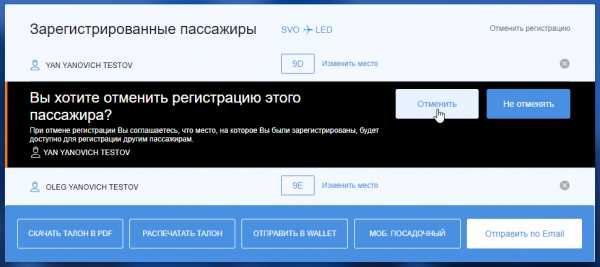
5. Отменить регистрацию пассажира возможно, только если на пассажира не зарегистрирован багаж. В случае если багаж зарегистрирован — Пользователю отображается информационное сообщение о невозможности отмены регистрации.
6. В случае успешной отмены регистрации отобразится страница «Онлайн-регистрация». Если в брони один пассажир, на странице будет отображен только блок «Выберите пассажиров для регистрации на рейс». Если в брони 2 и более пассажиров, после отмены регистрации одного из них на странице будет отображаться блок «Выберите пассажиров для регистрации на рейс» с пассажиром, для которого была отменена регистрация, и блок «Зарегистрированные пассажиры» с пассажирами, зарегистрированными на рейс.
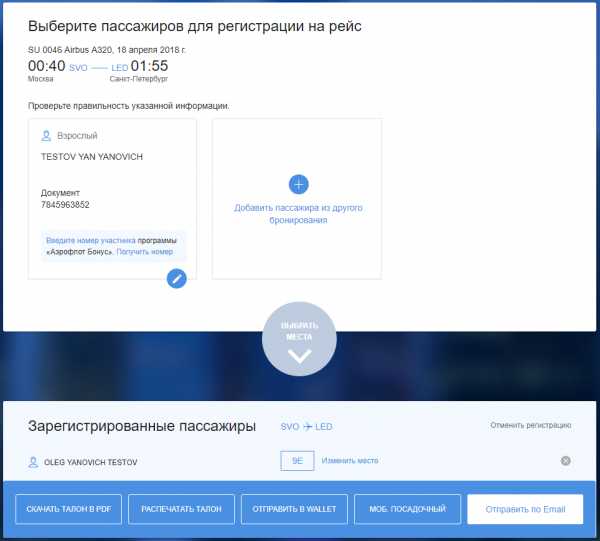
Для изменения бронирования, если это позволяет выбранный Вами тариф, вы можете обратиться в наш Контакт Центр. Не забудьте, что большинство тарифов предусматривают возможность изменения только до вылета рейса, который в нем указан, поэтому постарайтесь обратиться заблаговременно.
m.aeroflot.ru
Как зарегистрироваться на рейс Аэрофлота через интернет
Сегодня лидер российского рынка авиаперевозок «Аэрофлот» предлагает клиентам оформиться на рейс по максимально упрощенной схеме. Для этого путешественник приобретает e-ticket и самостоятельно проходит регистрацию. Подобная инновация завоевала доверие россиян и получила массу положительных отзывов. Изучим этапы прохождения такой процедуры в деталях.
Описание процесса
Регистрация на рейс «Аэрофлота» по номеру электронного билета на сайте поражает бывалых туристов удобством и простотой. Ведь здесь не придется ехать в аэропорт за три часа до вылета, чтобы отстоять очередь к стойке для оформления на рейс. Современный сервис позволяет пассажирам пройти процедуру за 10 минут в личной квартире. А подобные действия экономят время и нервы деловым людям, у которых каждая минута ценится очень высоко.

Для регистрации на рейс «Аэрофлота» в интернете достаточно паспорта и электронного билета
К услугам клиентов авиалинии предлагают современный аналог онлайн-оформления – специальное мобильное приложение. Поэтому процесс упрощается до максимума. Чтобы успешно подтвердить намерение лететь, путешественнику потребуется электронный авиабилет и паспорт. Причем планируя международные перелеты, россияне пользуются информацией, которая указана в загранпаспорте.
Зарегистрироваться на сайте «Аэрофлота» удастся после указания инициалов пассажира, реквизитов паспорта и данных, которые содержаться в e-ticket. Здесь люди вносят информацию о номере проездного документа, указывают код рейса и направление перелета.
Кроме того, подобный способ оформления – прекрасная возможность выбрать подходящее сиденье на борту. Сервис предполагает самостоятельный поиск места по предложенной клиенту схеме. Здесь свободные кресла окрашены белым цветом. Правда, такой метод не позволяет занять сиденья за аварийными люками либо в первом ряду салона, поскольку правилами авиакомпании тут предусмотрены ограничения для клиентов и доплата за подобные кресла.
Детали процедуры
Пройти регистрацию удастся удобным для пассажира способом. Эта функция доступна на официальном портале перевозчика или ресурсах крупных аэровокзалах страны. Кроме того, оформление возможно и на территории взлетно-посадочных комплексов. Здесь установлены специальные терминалы, которые позволяют закончить процедуру максимально быстро.

Самостоятельно зарегистрироваться на рейс авиалиний удастся и с терминалов, которые установлены в аэропортах
Однако оформиться подобным образом смогут не все пассажиры. Зарегистрироваться на рейс «Аэрофлота» через интернет не удастся людям, которые намереваются лететь с домашними питомцами либо везут опасные вещества. Кроме того, ограничения работают для детей, которые путешествуют без сопровождающего или людей, помогающим в перелете малоподвижным гражданам. Клиенты авиакомпании, которые относятся к перечисленным группам, проходят процедуру по стандартной схеме у стойки аэровокзала.
Узнаем, и за сколько часов можно зарегистрироваться на авиарейс «Аэрофлота». Правила авиалиний предполагают начало процесса за сутки до обозначенного времени отправления лайнера. Возможность клиента подтвердить перелет заканчивается за сорок пять минут до момента отправления борта.
Кроме того, есть еще один важный момент. Это касается людей, которые предпочитают приобретать авиабилеты у посредников. В подобных ситуациях пассажир получает лишь данные о заказе. Чтобы узнать искомую информацию о билете на маршрут, придется связаться с продавцом и уточнить конкретные кодировки бронирования и номер рейса. Обычно здесь уместно воспользоваться электронной почтой или позвонить.
Пошаговая инструкция для новичка
Теперь перейдем непосредственно к описанию процедуры. Начать следует с посещения портала перевозчика и выбора вкладки меню «Онлайн-сервис». Дальнейшие действия проходят по следующему алгоритму:

Чтобы начать процесс оформления, на официальном сайте авиакомпании найдите вкладку «Онлайн сервисы» и выберите кнопку регистрации
- Выбор подменю «Онлайн-регистрация». Здесь открывается окно с информацией о правилах и порядке работы авиакомпании. Пассажир изучает изложенные сведения, а затем ставит пометку в конце текста, подтверждая, что ознакомлен с изложенными данными. Жмем «Продолжить».
- Внесение кода бронирование и фамилии клиента. В появившемся окне вносим номер брони, который указан на авиабилете и инициалы. Причем фамилия пассажира пишется латинскими символами.
- Сверка данных. Проверяем соответствие информации реальности и помечаем каждый пункт, кликая по пустому квадрату напротив каждой графы.
- Бронирование сиденья на борту. Открываем окно с выбором мест. Для этого нажимаем соответствующую клавишу и в появившемся поле отмечаем подходящее кресло на плане салона. Здесь выбор доступен из сидений, которые залиты белым цветом. Подтверждаем решение и нажимаем кнопку «Сохранить».
На этом этапе непосредственная процедура регистрации окончена. Однако для посадки на борт пассажиру придется перевести электронный вариант на бумажный носитель. Для этого выполняем такой алгоритм действий:
- сохранить результаты на электронный ящик;
- открыть полученный файл в формате PDF;
- распечатать посадочный талон «Аэрофлот» на лист А4.
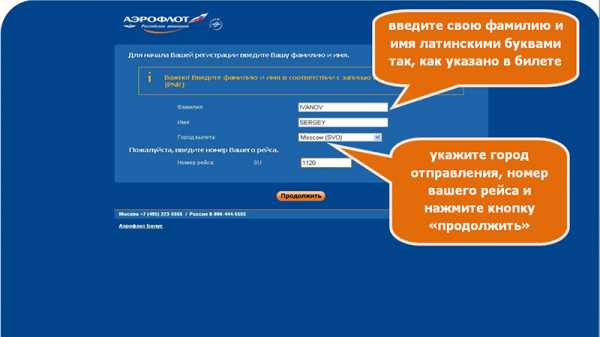
Вторым этапом процедуры регистрации становится ввод кода бронирования и фамилии пассажира
Теперь процесс завершен окончательно, а пассажиру остается лишь поездка в аэропорт, чтобы оформить багаж и пройти проверку службы безопасности. Помните, сервис требует внесения номера бронирования, который выдает авиакомпания. Внимательно вводите кодировку, ведь на документе указывают еще номера для проверки подлинности авиабилета или бронировку агентства.
Сразу после ввода сведений о резервации и инициалов на сайте авиалиний появится перечень предметов, которые запрещены к транспортировке. Изучите этот список, чтобы избежать лишних сложностей на стойке контроля в здании аэровокзала.
Поскольку участникам бонусных программ компании положены особые условия перелета и скидки, уместно воспользоваться подобной возможностью. Если клиент принимает участие в таких акциях, достаточно внести номер карты в специальное поле. Для доступа к открытию графы кликните на клавишу «Номер участника FFP».
Нюансы оформления в сети
Сегодня регистрация доступна владельцам ноутбуков, ПК и современных мобильных устройств. Правда, адреса сайтов и настройки ОС отличаются для разных типов гаджетов. Так, оформиться с ПК удастся при работе нетскейпа с серией выпуска Operа.12, Chrome. 28, Safari.5, Internet Explorer.10 или Firefox.22. Сервис интегрируется и с браузерами, серии которых выше указанных значений. Что же касается работы с мобильными приложениями, тут регистрация доступна владельцам смартфонов, где установлены операционные системы Android, IOS либо Windows Phone.

Клиенты авиалиний, которые прошли электронную регистрацию, приезжают в аэропорт за 45 минут до отправления самолета, чтобы пройти проверки и сдать багаж
Теперь поговорим о багаже пассажиров, которые предпочли оформление в интернете. Сдать поклажу придется до начала объявления посадки, поэтому уместно приехать к аэровокзалу за 50 минут до времени отправления лайнера. Вещи для багажного отделения проверяют и сдают у специальной стойки «Drop Off». Однако подобная возможность предложена лишь клиентам авиакомпании, которые вылетают из Шереметьево.
Туристы, которые везут лишь ручную кладь, проходят досмотр службой безопасности на выявление запрещенных предметов в поклаже. Поэтому в таких ситуациях уместно сразу по прибытии на территорию взлетно-посадочного комплекса направиться к отделу проверки. Людям, которые направляются за рубеж, придется пройти таможенный и паспортный контроль.
Если говорить об исключениях из общего правила, онлайн-сервис недоступен для пассажиров, которые направляются в Америку или Индию. Кроме того, перелет с грудным ребенком или младенцем до двух лет не позволяет клиентам «Аэрофлота» воспользоваться подобными услугами. Ограничения для таких категорий людей работают по всем направлениям маршрутов авиалиний.
Ищем достоинства и недостатки инновации
Сегодня большинство путешественников отзываются о новом сервисе авиакомпании положительно. Ведь этот процесс позволяет экономить время и нервные клетки туристов. Оформляясь в интернете заранее, человек выбирает удобное для себя время, а не летит, сломя голову, в аэропорт, спеша занять очередь у стойки. Помните, возможность зарегистрироваться появляется за сутки до вылета, а не за три часа, как в случае прохождения стандартной процедуры.
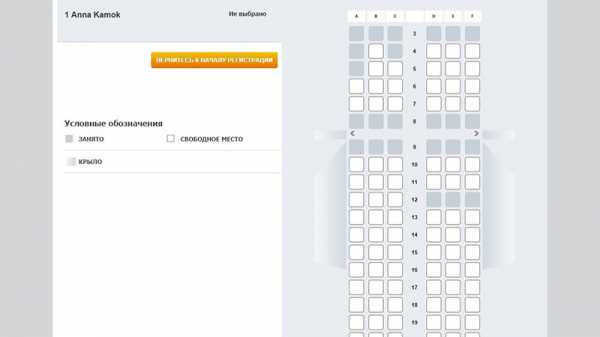
Самостоятельная резерварация мест в самолете — одно из преимуществ онлайн регистрации
Кроме того, россияне высоко оценили возможность самостоятельного выбора кресла. Этот момент приобретает особую актуальность при длительных рейсах. Помните, подходящее пассажиру сиденье поможет спокойнее перенести перелет и способствует хорошему настроению перед поездкой.
Экономия времени – главный критерий, который оценили клиенты «Аэрофлота». Сегодня прибыть в аэропорт достаточно максимум за час до отправления и не торопясь пройти обязательные процедуры.
Однако подобный процесс запущен недавно, а поэтому здесь находятся и недостатки. Главным минусом, о котором говорят пассажиры, становится обязательное прохождение таможни и контроля в аэропорту. Порой очереди к этим стойкам превышают число людей, которые проходят регистрацию на территории взлетно-посадочного комплекса. Кроме того, несоответствие операционной системы или веб обозревателя заявленным параметрам приводит к сбою работы или зависанию сервиса. Наконец, пока случаются ситуации, что два пассажира одновременно бронируют одно кресло на борту.

За рубежом такая процедура давно налажена, поэтому там авиалинии не настаивают на распечатке посадочного талона, в отличие от российских авиакомпаний
Перечисленные недостатки – временное явление, ведь подобная система оформления давно и успешно функционирует на Западе. Учитывая, что новшество внедрено в России недавно, появляются основания для оптимизма. Помните, регистрация в сети уже завоевала популярность и доверие пассажиров, хотя на текущем этапе больше напоминает обычную резервацию сиденья на борту.
Похожие публикации
nasamoletah.ru
Онлайн-регистрация на рейс – электронные билеты на самолет
Когда я распечатывал посадочный талон, бумага застряла в принтере. Как распечатать повторно?
Вы можете воспользоваться услугой «Повторная печать посадочного талона» (Reprint). Для этого вам нужно заново войти в ваше бронирование и выбрать повторную печать.
Возможно ли автоматическое начисление миль на счет в программе «Аэрофлот Бонус» на рейсах SkyTeam?
Да, это возможно. Для этого необходимо указывать номер участника/предъявлять карту программы «Аэрофлот Бонус» при бронировании/покупке авиабилета или при регистрации на рейс, т.е. до факта совершения перелёта.
Могу ли я зачислить премиальные мили на свой счёт в программе «Аэрофлот Бонус» во время регистрации через Интернет?
Да, во время регистрации через Интернет можно зарегистрировать номер вашей карты часто летающего пассажира, если он не был введен при бронировании билета.
Каковы мои действия по прибытии в аэропорт?
По прибытии в аэропорт уточните информацию о рейсе на информационном табло. При наличии багажа, вы можете сдать его на специальных стойках приема багажа Drop-off. В случае отсутствия стоек Drop-off в других аэропортах ваш багаж будет принят на обычной стойке регистрации не позднее времени окончания регистрации. Пожалуйста, обратите внимание, на правила провоза багажа и ручной клади. В случае если ваш багаж по весу, ширине или высоте превышает нормы бесплатного провоза багажа, вам придется оплатить багаж сверх нормы.
Обращаем ваше внимание, на время окончания регистрации на рейсы в аэропорту. Если вы перевозите только ручную кладь и вам не нужно распечатывать посадочный талон, по прибытии в аэропорт вам необходимо будет пройти контроль безопасности, а при международной перевозке – таможенные и пограничные формальности. После прохождения предполетных формальностей уточните номер выхода на посадку на информационных табло, затем следуйте к выходу на посадку.
Мы просим вас рассчитывать свое время и заблаговременно прибывать в аэропорт для прохождения предполетных формальностей. Посадка пассажиров на борт воздушного судна заканчивается за 20 минут до времени вылета рейса, указанного в вашем билете.
Внимание! В соответствии с ст. 91. Федеральных авиационных правил «Общие правила воздушных перевозок пассажиров, багажа, грузов и требования к обслуживанию пассажиров, грузоотправителей, грузополучателей» пассажиру, опоздавшему ко времени окончания регистрации пассажиров и оформления багажа или посадки в воздушное судно, может быть отказано в перевозке данным рейсом.
Для ознакомления с планом аэропорта воспользуйтесь схемами терминалов. Если вам понадобится помощь, обращайтесь к персоналу нашей авиакомпании.
Как я могу при регистрации заказать специальное питание?
Специальное питание изготавливается индивидуально, поэтому оно должно быть заказано не позднее, чем за 36 часов до времени вылета рейса. При регистрации услуга заказа специального питания не предоставляется.
Что я могу взять с собой на борт самолета?
С правилами перевозки ручной клади в салоне воздушного судна вы можете ознакомиться в разделе «Перевозка багажа и ручной клади». Ответственность за сохранность багажа, перевозимого в кабине, возложена на пассажира.
За какое время до отправления моего рейса я должен прибыть в аэропорт, если я зарегистрируюсь через интернет?
Если вы путешествуете с багажом, который необходимо зарегистрировать для перевозки в багажном отделении ВС, вам необходимо прибыть на стойку регистрации вашего рейса не позднее, времени окончания регистрации на рейс. Если вы перевозите только ручную кладь к выходу на посадку необходимо прибыть не позднее, чем за 20 минут до времени вылета, указанного в вашем билете.
Могу ли я зачислить премиальные мили на свой счёт в программе Аэрофлот Бонус во время регистрации через Интернет?
Да, во время регистрации через Интернет вы можете зарегистрировать номер вашей карты часто летающего пассажира, если он не был введен при бронировании билета.
Могу ли я зарегистрировать багаж через Интернет? Как я могу сдать багаж? Сколько багажа я могу зарегистрировать? Сколько придется платить за перевес?
Зарегистрировать багаж через интернет невозможно. Багаж можно оформить на специальных стойках приема багажа Drop-off, в других аэропортах (в случае отсутствия стоек Drop-off) — на обычной стойке регистрации. не позднее времени окончания регистрации на рейс.
Какие документы я должен иметь с собой?
Как я узнаю, не задерживается ли вылет моего рейса?
Вы можете уточнить терминал, время вылета вашего рейса, обратившись к разделу «Онлайн-табло».
Прибыв в аэропорт, вы найдете всю необходимую информацию на информационных табло в зале вылета.
Я приехал в аэропорт и узнал о задержке вылета.
Для пассажиров, находящихся в аэропорту, организуется предоставление услуг, обеспечивающих комфортное пребывание пассажиров в аэропорту на период ожидания отправления при задержке/отмене рейса. Подробнее в разделе В случае задержки/отмены рейсов.
На самолете какого типа мы полетим?
Тип самолета, обозначенный в расписании, и о котором вас, возможно, проинформировали при покупке билета, может быть изменен по техническим или операционным причинам. Чтобы узнать, какой именно самолет готовится для выполнения вашего рейса, обратитесь на страницу «Расписание рейсов» нашего сайта.
Почему при бронировании и/или регистрации я должен сообщать свои паспортные данные?
В соответствии со ст. 6 ФЕДЕРАЛЬНОГО ЗАКОНА от 15 августа 1996 г. №114 ФЗ «О ПОРЯДКЕ ВЫЕЗДА ИЗ РОССИЙСКОЙ ФЕДЕРАЦИИ И ВЪЕЗДА В РОССИЙСКУЮ ФЕДЕРАЦИЮ» контроль за наличием виз или иных разрешений на въезд лиц в иностранное государство является обязанностью транспортной компании (перевозчика пассажиров), если иное не предусмотрено международным договором Российской Федерации.
Если в аэропорту мне понадобится помощь или консультация, куда мне обратиться?
Вы можете обратиться за помощью в аэропорту к любому сотруднику авиакомпании «Аэрофлот». Даже если сотрудник, к которому вы обратились, не обладает необходимой вам информацией, он поможет вам ее найти.
Я зарегистрировался, но теперь хочу пересесть на другое место. Как мне это сделать?
Вы можете пересесть на другое место, используя функцию «Изменить место». Для этого вам нужно заново авторизоваться (ввести код бронирования и фамилию) в системе «Онлайн-регистрация» и нажать кнопку «Изменить место». После замены места вам необходимо заново распечатать посадочный талон с новым местом и предъявить его в аэропорту.
Что делать, если мне не удается найти свободное место?
Это не значит, что свободных мест в самолете не осталось. По ряду причин не все места, реально имеющиеся в самолете, показаны на плане кабины в Интернете или киоске самостоятельной регистрации. Обратитесь, пожалуйста, на стойку регистрации вашего рейса в аэропорту.
Я зарегистрировался и распечатал посадочный талон, но, выезжая в аэропорт, забыл его дома. Что мне делать?
Вам необходимо обратиться на стойку регистрации вашего рейса в аэропорту, где вам выдадут дубликат вашего посадочного талона. В случае, если в аэропорту вашего вылета установлены киоски самостоятельной регистрации, вы можете распечатать посадочный талон, воспользовавшись функцией «Повторная печать».
Регистрация при помощи ПК — пример посадочного талонаЯ самостоятельно зарегистрировался на рейс, но мои планы изменились, и я не смогу вылететь. Каковы мои действия?
Если вы не регистрировали багаж, возможно самостоятельно аннулировать онлайн-регистрацию.
Инструкция по отмене онлайн-регистрации
1. Поиск бронирования для отмены регистрации.
Перейти на страницу «Онлайн-регистрация». Указать данные брони в блоке «Выберите рейс для регистрации» в полях «Код бронирования, номер билета, номер программы лояльности» и «ваша фамилия, латинскими буквами».
2. Прокрутить страницу онлайн-регистрации вниз и нажать на кнопку «Продолжить» (активируется после ввода данных брони).
3. Нажать на кнопку отмены регистрации «Х» для выбранного пассажира.
4. Отобразится форма запроса подтверждения отмены регистрации. Для подтверждения отмены регистрации необходимо нажать на кнопку «Отменить».
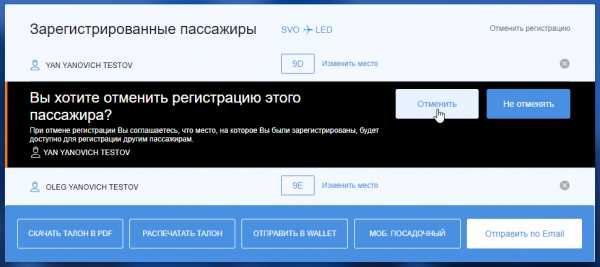
5. Отменить регистрацию пассажира возможно, только если на пассажира не зарегистрирован багаж. В случае если багаж зарегистрирован — Пользователю отображается информационное сообщение о невозможности отмены регистрации.
6. В случае успешной отмены регистрации отобразится страница «Онлайн-регистрация». Если в брони один пассажир, на странице будет отображен только блок «Выберите пассажиров для регистрации на рейс». Если в брони 2 и более пассажиров, после отмены регистрации одного из них на странице будет отображаться блок «Выберите пассажиров для регистрации на рейс» с пассажиром, для которого была отменена регистрация, и блок «Зарегистрированные пассажиры» с пассажирами, зарегистрированными на рейс.
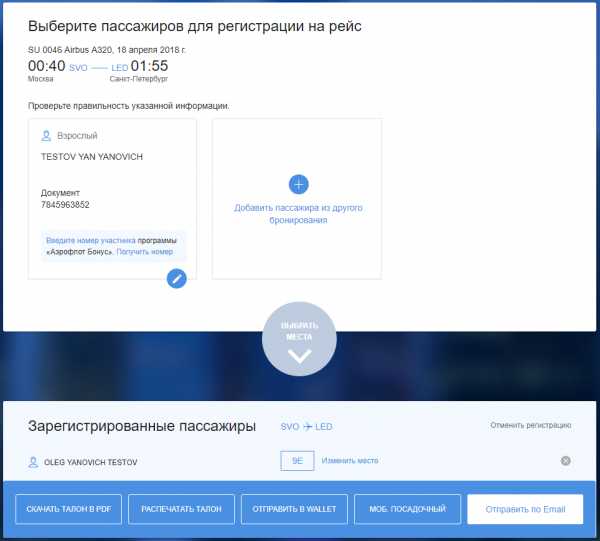
Для изменения бронирования, если это позволяет выбранный Вами тариф, вы можете обратиться в наш Контакт Центр. Не забудьте, что большинство тарифов предусматривают возможность изменения только до вылета рейса, который в нем указан, поэтому постарайтесь обратиться заблаговременно.
m.aeroflot.ru
Как зарегистрироваться на сайте Аэрофлот Бонус
Каждая авиакомпания стремится удержать постоянных клиентов. Для них предусматриваются бонусные системы. Накопленные бонусы можно поменять на товары в Duty Free или скидку на авиаперелет. Компания Аэрофлот не отстает от конкурентов и запустила собственную систему накопления бонусов.
О программе Аэрофлот бонус
Участники программы Аэрофлот бонус получают специальную скидочную карту, на которую начисляются специальные баллы – мили. Данные баллы можно тратить на следующее:
- повышение класса обслуживание;
- скидки на билеты.
С первым пунктом все просто: чем больше летаешь, тем выше класс обслуживания. Причем в расчет всегда берется не только частота перелетов, но и их протяженность.
Накопленные мили можно тратить на скидки на билеты как Аэрофлота, так и компаний партнеров. Чем больше количество условных единиц, тем больше скидка. Ее размер может также зависеть и от проводимых акций авиаперевозчиком.
Стать участником программы может лицо, достигшее 12-летнего возраста. Для детей младше существует «Аэрофлот бонус Юниор». Данная программа практически ничем не отличается от классической в плане системы накопления баллов и распоряжения ими. Существует только несколько ограничений по регистрации в системе и трате бонусов. В обоих случаях необходимо разрешение взрослого, причем для траты бонусов – в письменном виде.
Какие бывают карты
Существует два типа карт Аэрофлот Бонус:
- постоянная,
- временная.
Никакой разницы между ними в функциональном плане нет. На обе накапливаются мили по единой системе, каких-либо других ограничений тоже нет. Главное различие – внешний вид. Временная карта, выдается в виде листа А4. Постоянная – это уже настоящая пластиковая карта.
Получается, что главное различие только в удобстве ее хранения.
Необязательно получать постоянную карту. Если владельца полностью устраивает внешний вид временной, и это не создает ему дискомфорта, то можно все время пользоваться ею. Только потребуется активировать ее в личном кабинете.
Регистрация и получение карты
Существуют различные способы того, как зарегистрироваться в программе. Самыми распространенными являются: регистрация через официальный сайт и получение карты в самолете компании. Кроме этого, можно получить карту в банке-партнере и в офисах продаж.
Для тех, кто отправляется в первое свое путешествие с авиаперевозчиком и хочет сразу начать получать мили, больше всего подойдет регистрация онлайн. Кроме этого, за онлайн-регистрацию в качестве бонуса сразу же начисляется 500 миль.
Создание учетной записи на официальном сайте
В первую очередь необходимо перейти на одноименный официальный сайт компании и зайти в меню личного кабинета с помощью кнопки, расположенной в правом верхнем углу.

В открывшемся окне появится форма авторизации. Чуть ниже будут предложены иные действия. Для регистрации необходимо будет нажать значок монитора с подписью «стать участников программы».
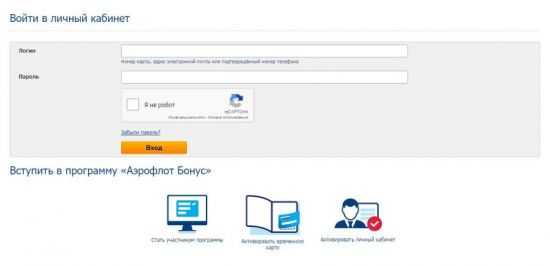
Откроется форма регистрации. В первой графе необходимо ввести свой адрес электронной почты. На один адрес может быть зарегистрирован только 1 участник. Далее потребуется ввести свое имя и фамилию.
Важно! Имя и фамилию надо записывать латинскими буквами.
Далее потребуется указать дату рождения и номер телефона. Все поля обязательны для заполнения. Важно указать действующий номер телефона, поскольку на него придет смс с кодом подтверждения.

После этого необходимо ввести капчу и подтвердить согласие с Правилами программы. На этом сокращенную форму регистрации можно считать оконченной.
Для заполнения полной формы регистрации рядом с оранжевой кнопкой «Зарегистрироваться» необходимо нажать на «перейти на полную форму регистрации».
Помимо уже введенных данных потребуется указать:
- секретный вопрос и ответ на него;
- адрес проживания, на который будет отправлена карта;
- паспортные данные;
- иные анкетные данные.
Для активации своей учетной записи в личном кабинете необходимо нажать на кнопку «Активировать регистрацию». После этого на телефон и почту придет смс о подтверждении регистрации. Подтвердить ее можно любым способом.
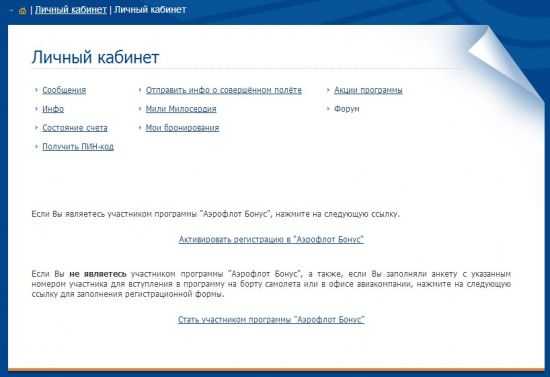
Получение карты в самолете
В каждом кармане сидения есть фирменные журналы. В них есть отдельные страницы, на которых есть как сама анкета, так иногда и пластиковые карты. Чтобы получить Аэрофлот мили за текущий или минувший полет, потребуется все равно регистрироваться в личном кабинете и вводить номер и дату билета.
Вход и функционал личного кабинета
Для того чтобы начать в полной мере пользоваться всеми функциональными возможностями системы, необходимо авторизоваться в системе. Для этого потребуется перейти на страницу личного кабинета.
В качестве логина можно использовать адрес электронной почты, номер телефона или карты. Активация личного кабинета с помощью мобильного телефона совершенно бесплатна.
Читайте также:
После успешного входа в личный кабинет будет открыт доступ к следующим его функциям:
- просмотр новостей перевозчика;
- получение информации о новых акциях;
- накопление бонусов;
- использование бонусов для повышения класса обслуживания;
- подключение смс-информирования.
Последний пункт будет особенно полезен тем, кто довольно часто путешествует на самолете. Благодаря данной функции на номер телефона будут приходить уведомления о списании или начислении бонусных миль.
Мобильное приложение
Не всегда есть доступ к компьютеру, а просматривать сайт бонусной программы с телефона не всегда удобно. Именно для этого разработчики позаботились о мобильном приложении, которое ничем не уступает в функционале. Для удобства ввода паспортных данных в программе предусмотрена функция распознавания документов.
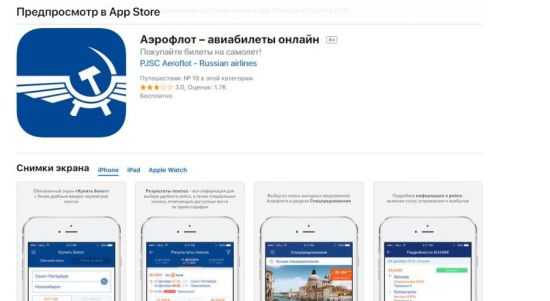
Заключение
Программа Аэрофлот Бонус очень удобная и полезная, особенно если речь идет о систематических полетах. Личный кабинет на официальном сайте и приложение имеет исчерпывающий функционал, который позволяет легко распоряжаться накопленными баллами – милями.
allwebreg.com
